بازیابی و برگرداندن بکاپ واتساپ معمولا زمانی نیاز افراد میشود که گوشی خود را تغییر میدهند و یا بنا به دلایلی مجبور به نصب مجدد واتساپ بر روی گوشی خود میشوند در چنین مواقعی نیاز است که بتوانیم بکاپ واتساپ را بازگردانی کنیم تا به چت های قبلی واتساپ دسترسی داشته باشیم ، در این مقاله که از طرف کارشناسان پشتیبان موبایل رایانه کمک برای شما عزیزان نوشته شده است قصد داریم نحوه بازیابی و برگرداند بکاپ واتساپ در آیفون و اندروید را به شما آموزش دهیم، کافیه تا انهای این مقاله همراه ما باشید و موارد گفته شده را انجام دهید.
خدمات موبایلی رایانه کمک : میتوانید برای حل مشکلات موبایلی خود با رایانه کمک تماس بگیرید سوال شما در رابطه با هر مشکل سخت افزار و نرم افزار موبایل باشد ما میتوانیم در کمترین زمان به شما کمک کنیم ، برای تماس با رایانه کمک از طریق تلفن های ثابت سراسر کشور شماره 9099071540 را شماره گیری کنید و از طریق موبایل شماره 0217129 را شماره گیری کنید.
ریکاوری پیام های واتساپ چگونه است؟
همانطور که متوجه شدین در این مقاله میخواهیم به شما مسیر ریکاوری پیام های واستاپ چه در گوشی های آیفون و چه در گوشی های اندروید را آموزش دهیم ، نکته ای که قبل از شروع کار میخواهیم به آن توجه کنید این است که ، حتما قبل از حذف واتساپ بکاپ چت های خود را تهیه کنید چرا که پس از حذف اگر بکاپی نگرفته باشید دیگر نمیتوانیم بازیابی چت های واتساپ را انجام دهیم! البته واتساپ ممکن است در حالتی تنظیم شده باشد که به صورت هفتگی و یا ماهانه از چت های شما پشتیبان تهیه کند اما اگر قصد حذف و نصب دارید بهتر بک های گرفته شده را بررسی کنید و یک بکاپ جدید از پیام های واتساپ خود تهیه کنید.
ایستگاه مطلب: همچنین شما کاربر گرامی می توانید در سری مقاله های اموزشی آیفون در رابطه با برنامه اسکن عکس ایفون و محدود كردن تماس در ايفون با حالت فکوس مطالعه کنید و اطلاعات بیشتری کسب کنید.
بازیابی پیام های واتساپ اندروید
واتساپ برای تهیه پشتیبان از چت های شما از حساب گوگل و google drive backup استفاده میکند ، برای اینکه بتوانید پیام های پاک شده واتساپ را بازگردانی کنید لازم است از همان حساب گوگل و همان شماره قبلی استفاده کنید تا بکاپ پیام های واتساپ بازیابی شود، بنابراین اول به سراغ تهیه یک بکاپ از پیام های واتساپ خود بروید پس از آن نحوه بازیابی پیام های واتساپ را نیز بررسی خواهیم کرد.

آموزش بکاپ گرفتن از پیامهای واتس اپ اندروید
برای تهیه پشتیبان از پیام های واتس اپ ابتدا وارد نرم افزار شوید و سپس به قسمت تنظیمات نرم افزار و یا بخش setting میرویم در بین گزینه های تنظیمات به دنبال گزینه Chats and Calls باشید و آن را باز کنید پس از آن به بخش chat backup میرویم تا یک بکاپ از پیام های واتس اپ خود تهیه کنیم ، زمانی که به این قسمت میآییم در نسخه های جدید واتساپ با دو گزینه مواجه میشویم یکی Backip to Google Drive که یک بکاپ از چت های ما در حساب گوگل ما ذخیره میکند و دیگر اسمات فون که یک بک آپ از چت ها بر روی گوشی تلفن ما ذخیره میکند. اگر حساب گوگل دارید میتوانید از گزینه اول استفاده کنید در غیر این صورت میتوانید بر روی گوشی خود این بک آپ را ذخیره کنید و در نصب مجدد واتساپ برای بازیابی چت های پاک شده از آن استفاده کنید.
راه کار دیگر این است که پوشه واتساپ را بر روی کامپیوتر خود ذخیره کنید و پس از نصب مجدد واتساپ این پوشه را دوباره بر روی گوشی خود کپی کنید برای اینکار مراحل زیر را دنبال میکنیم :
- ابتدا یک بک آپ از طریق تنظیمات واتساپ در گوشی خود تهیه کنید
- سپس گوشی خود را با یک کابل USB به لپ تاپ و یا کامپیوتر متصل کنید
- سپس وارد مدیریت فایل ها و فولدر ها شوید
- فولد WhatsApp را پیدا کنید و آن را باز کنید
- پوشه ای با نام database در این پوشه است میتوانید آن را بر روی سیستم کامپیوتر خود ذخیره کنید.
اگه میخوای بدونی چطوری با گوشی کد QR را اسکن کنی مقاله آموزش اسکن کردن QR کد در آیفون و اندروید بهت یاد داده. حتما بخونش
روش های بازیابی پیام های واتساپ
به دو روش اصلی میتوانیم پیام های واتس اپ را بازیابی کنیم روش اول که در ادامه آن را بررسی میکنیم ، استفاده از google drive است و روش دوم استفاده از storage داخلی گوشی است که هر دو روش را به صورت کامل و تصویری بررسی خواهیم کرد.
🟢حتما بخون شاید لازمت بشه: میدونی دلیل قطع شدن صدای اس ام اس در اندروید چیه و چطوری حل میشه؟ پس حتما مقاله رو مطالعه کن
برگرداندن آرشیو پیام های واتس اپ در اندروید
حال نوبت به آن رسیده که فایل هایی که بکاپ گرفتیم از واتساپ را مجدد بازیابی کنیم اگر فایل دیتابیس را بر روی کامپیوتر خود ذخیره کرده اید پس از نصب مجدد واتساپ این فایل را دوباره به پوشه واتساپ انتقال دهید پس از باز کردن نرم افزار واتساپ به شما گزینه restore را نمایش میدهد که میتوانید چت های واتساپ قبلی را در این قسمت بازیابی کنید که در ادامه به این موضوع خواهیم پرداخت ، اما اگر از حساب گوگل برای تهیه پشتیبانی از چت های واتساپ استفاده کرده اید لازم است از همان حساب گوگل و همان شماره تلفن قبلی استفاده کنید تا بازیابی چت های واتساپ شما به راحتی انجام شود، برای انجام این کار مراحل زیر را طی میکنیم:
ابتدا نرم افزار واتساپ را از یک منبع معتبر مثل گوگل پلی دانلود کنید .
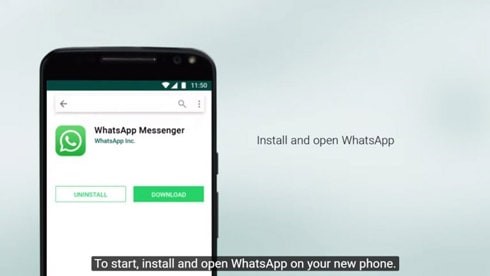
🟠حتما بخون شاید لازمت بشه: اگه تصمیم داری گوشیت را عوض کنی یا اینکه از گوشی دیگه برا مدتی استفاده کنی اما چالشت مخاطبین هست. راهکار داره. با مطالعه مقاله آموزش تصویری انتقال مخاطبین از آیفون به اندروید بهت یاد دادیم چکار کنی.
پس از اینکه نرم افزار واتس اپ را مجدد نصب میکنید لازم است در مرحله اول شماره موبایل خود را وارد کنید.
پس از وارد کردن شماره موبایل صفحه ای برای شما نمایش داده میشود که دکمه Restore را در آن مشاهده میکنید برای بازیابی چت های قبلی واتساپ لازم است از این دکمه استفاده کنیم
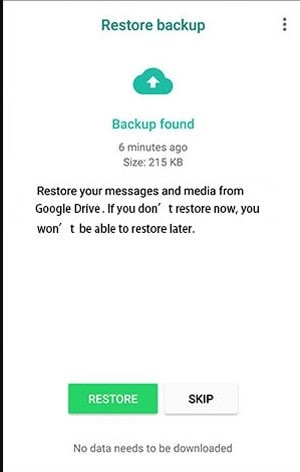
در نظر داشته باشید که بازیابی فایل های واتساپ ممکن است چند دقیقه زمان ببرد چرا که مدیا های و رسانه های ذخیره شده نیز لازم است بازیابی شود ، بر روی گزینه next میزنیم و مراحل را ادامه میدهیم.
پس از اینکه مراحلی که در بالا گفته شد را انجام دادین ، WhatsApp به صورت خودکار بازیابی بکاپ پیام های شما را از Google Drive را شروع می کند. ابتدا سابقه چت های واتساپ بازیابی میشود و سپس تمامی مدیا های ذخیره شده
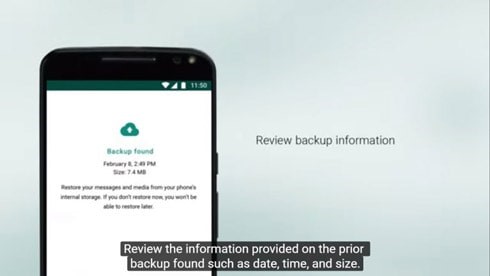
برگرداندن بکاپ واتس اپ در اندروید با Local Backup
همانطور که در بالا اشاره کردیم یکی از راه های تهیه بک آپ از واتس اپ و بازیابی چت های آن استفاده کردن از فضای داخلی گوشی است برای اینکار همانطور که گفتیم ابتدا لازم است که فایل data base را از روی گوشی خود به یک کامپیوتر انتقال دهید که اطمینان داشته باشید این فایل پاک نمیشود. پس از اینکه فایل مورد نظر را بر روی کامپیوتر خود قرار دادین میتوانید واتساپ خود را حذف و مجدد نصب کنید
پس از اینکه واتساپ را مجدد نصب کردین کافیه فایل دیتابیسی که کپی کرده بودین را مجدد داخل پوشه واتساپ قرار دهید و مراحل را ادامه دهید و دکمه restore را بزنید تا فایل های قدیمی واتساپ شما بازیابی شود
در صورتی که در هر کدام از این مراحلی با سوالی رو به رو شدین از تلفن های ثابت سراسر کشور شماره 9099071540 را شماره گیری کنید
میدونی چطور میشه فهمید باتری گوشی خراب شده یا نه؟
تهیه بکاپ چت های واتساپ در آیفون
ما برای گوشی آیفون هم میتوانیم از نرم افزار آیتونز برای تهیه بکاپ واتساپ استفاده کنیم هم از آیکلود که بهترین راه برای همه ما استفاده کردن از فضای آیکلود است، البته به شرطی که فضای کافی برای انجام اینکار داشته باشید! به صورت اتومات واتساپ در آیفون نیز بک آپ از چت های شما تهیه میکند اما ممکن است به دلیل اینکه نمیخواهید فضای آیکلود شما پر شود این گزینه را خاموش کرده باشید حالا اگر قصد نصب مجدد واتساپ را دارید مراحل زیر را انجام دهید و یک پشتیبان از چت های واتساپ گوشی آیفون خود تهیه کنید برای انجام اینکار مراحل زیر را دنبال میکنیم :
- ابتدا وارد صفحه واتساپ خود شوید و گزینه تنظیمات را باز کنید
- سپس به قسمت chat setting میرویم و گزینه chat backup را باز میکنیم
- در نهایت بر روی گزینه backup now ضربه میزنیم و صبر میکنیم تا پشتیبان گیری از چت های واتساپ آیفون ما تمام شود.
🟠مطلب بیشتر برای آیفون: چگونگی پوشه بندی عکس ها در آیفون
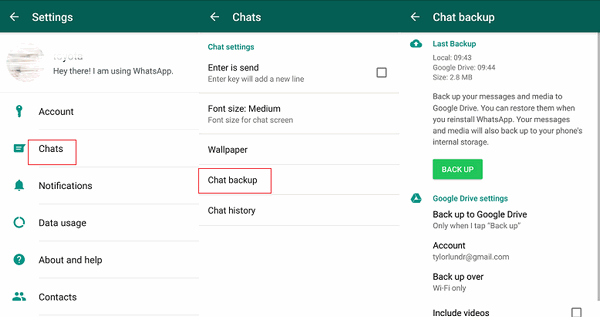
بازیابی چت های واتساپ در آیفون
برای انجام اینکار از آنجایی که در آیکلود پیام های خود را ذخیره کرده ایم میتوانیم مجدد واتساپ را نصب کنیم و پس از نصب به بخش تنظیمات میریم و گزینه chat backup را انتخاب میکنیم حالا گزینه restore from iCloud را انتخاب میکنیم در صفحه ای که نمایش داده میشود ، گزینه restore Chat History را انتخاب کنید و تمام چت هایی که که در iCloud بک آپ گرفته شده باشند، بازیابی خواهند شد.

پشتیبان واتساپ رایانه کمک
در این مقاله نحوه بکاپ گیر ی و بازیابی چت های واتساپ را یاد گرفتیم اما اگر در هر کدام از این مراحل با مشکلی رو به رو شدین کافیه با ما تماس بگیرید تا از راه دور و در کمترین زمان مشکل شما را برطرف کنیم ، برای تماس با رایانه کمک از تلفن های ثابت سراسر کشور شماره 9099071540 را شماره گیری کنید و اگر قصد تماس با ما از طریق موبایل را دارید میتوانید شماره 0217129 را شماره گیری کنید.
در صورتی که سوالی داشته باشید که امکان پاسخگویی در بخش دیدگاه ها وجود داشته باشد میتوانید سوال خود را در قسمت دیدگاه ها مطرح کنید کارشناسان ما در کوتاه ترین زمان پاسخ شما را ارسال خواهند کرد .